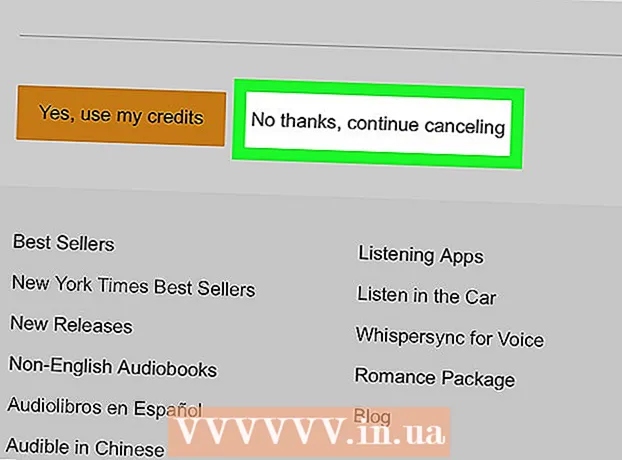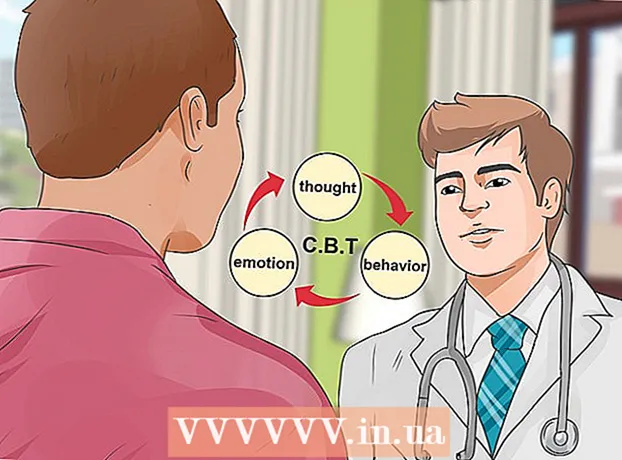लेखक:
Eric Farmer
निर्मितीची तारीख:
8 मार्च 2021
अद्यतन तारीख:
27 जून 2024

सामग्री
- पावले
- 2 पैकी 1 भाग: Google Voice साठी साइन अप कसे करावे
- भाग 2 मधील 2: व्हॉट्सअॅप कसे सेट करावे
- टिपा
- चेतावणी
या लेखात, आम्ही तुम्हाला बनावट फोन नंबर वापरून व्हॉट्सअॅपसाठी कसे साइन अप करावे ते दाखवू. तुम्ही गुगल व्हॉईस, एक मोफत निनावी मेसेजिंग आणि कॉलिंग सेवा द्वारे बनावट फोन नंबर मिळवू शकता. कृपया लक्षात घ्या की Google Voice मध्ये नोंदणी करण्यासाठी तुम्हाला खरा फोन नंबर (तुमचा किंवा इतर कोणाचा) आवश्यक आहे. म्हणून, प्रथम तुम्हाला खरा फोन नंबर वापरून Google Voice खाते नोंदणी करणे आवश्यक आहे आणि नंतर बनावट नंबर वापरून व्हॉट्सअॅपवर नोंदणी करणे आवश्यक आहे.
पावले
2 पैकी 1 भाग: Google Voice साठी साइन अप कसे करावे
लक्ष: गुगल व्हॉईस सेवा रशियामध्ये कार्य करत नसल्याने, प्रॉक्सी सर्व्हरद्वारे या सेवेची साइट उघडा.
 1 Google Voice वेबसाइट उघडा. तुमच्या संगणकाच्या वेब ब्राउझरमध्ये https://voice.google.com/ वर जा. आपण आधीच Google मध्ये लॉग इन केले असल्यास Google Voice सेटअप पृष्ठ उघडेल.
1 Google Voice वेबसाइट उघडा. तुमच्या संगणकाच्या वेब ब्राउझरमध्ये https://voice.google.com/ वर जा. आपण आधीच Google मध्ये लॉग इन केले असल्यास Google Voice सेटअप पृष्ठ उघडेल. - आपण आधीच आपल्या Google खात्यात साइन इन केलेले नसल्यास, आपला ईमेल पत्ता आणि संकेतशब्द प्रविष्ट करा.
- तुमच्याकडे आधीपासूनच Google Voice खाते असल्यास हा विभाग वगळा.
 2 शहर शोधा. पृष्ठाच्या मध्यभागी असलेल्या ओळीवर क्लिक करा आणि नंतर शहराचे नाव किंवा क्षेत्र कोड प्रविष्ट करा (उदाहरणार्थ, 495). आपण मजकूर प्रविष्ट करताच, शहरांची सूची ओळीच्या खाली दिसते.
2 शहर शोधा. पृष्ठाच्या मध्यभागी असलेल्या ओळीवर क्लिक करा आणि नंतर शहराचे नाव किंवा क्षेत्र कोड प्रविष्ट करा (उदाहरणार्थ, 495). आपण मजकूर प्रविष्ट करताच, शहरांची सूची ओळीच्या खाली दिसते.  3 शहर निवडा. आपल्या Google Voice फोन नंबरचे स्थान म्हणून निवडण्यासाठी सूचीमधील शहर टॅप करा.
3 शहर निवडा. आपल्या Google Voice फोन नंबरचे स्थान म्हणून निवडण्यासाठी सूचीमधील शहर टॅप करा.  4 तुमचा फोन नंबर लिहा. स्क्रीनवर अनेक फोन नंबर प्रदर्शित केले जातील; तुम्हाला आवडणारा नंबर लिहा - तुम्हाला व्हॉट्सअॅपवर नोंदणी करण्यासाठी त्याची आवश्यकता असेल.
4 तुमचा फोन नंबर लिहा. स्क्रीनवर अनेक फोन नंबर प्रदर्शित केले जातील; तुम्हाला आवडणारा नंबर लिहा - तुम्हाला व्हॉट्सअॅपवर नोंदणी करण्यासाठी त्याची आवश्यकता असेल.  5 वर क्लिक करा निवडा (निवडा). हे निळे बटण तुम्हाला हव्या असलेल्या फोन नंबरच्या उजवीकडे आहे.
5 वर क्लिक करा निवडा (निवडा). हे निळे बटण तुम्हाला हव्या असलेल्या फोन नंबरच्या उजवीकडे आहे.  6 वर क्लिक करा पुढे (पुढील). वास्तविक फोन नंबर प्रविष्ट करण्यासाठी आपल्याला पृष्ठावर नेले जाईल.
6 वर क्लिक करा पुढे (पुढील). वास्तविक फोन नंबर प्रविष्ट करण्यासाठी आपल्याला पृष्ठावर नेले जाईल.  7 तुमचा खरा फोन नंबर टाका. हे पृष्ठाच्या मध्यभागी असलेल्या ओळीवर करा.
7 तुमचा खरा फोन नंबर टाका. हे पृष्ठाच्या मध्यभागी असलेल्या ओळीवर करा.  8 वर क्लिक करा कोड पाठवा (कोड पाठवा). तुम्हाला हा पर्याय विंडोच्या खालच्या उजव्या कोपर्यात मिळेल. Google Voice तुमच्या फोनवर कोडसह एक मजकूर संदेश पाठवेल.
8 वर क्लिक करा कोड पाठवा (कोड पाठवा). तुम्हाला हा पर्याय विंडोच्या खालच्या उजव्या कोपर्यात मिळेल. Google Voice तुमच्या फोनवर कोडसह एक मजकूर संदेश पाठवेल.  9 कोड शोधा. आपल्या फोनवर, एक मजकूर संदेशन अॅप उघडा, Google कडून एक संदेश उघडा (सहसा विषय हा पाच अंकी क्रमांक असतो) आणि सहा-अंकी कोड शोधा.
9 कोड शोधा. आपल्या फोनवर, एक मजकूर संदेशन अॅप उघडा, Google कडून एक संदेश उघडा (सहसा विषय हा पाच अंकी क्रमांक असतो) आणि सहा-अंकी कोड शोधा. - Google कडून संदेश "123456 हा तुमचा Google व्हॉइस सत्यापन कोड आहे" (123456 हा Google Voice पडताळणी कोड आहे) असे काहीतरी असेल.
 10 एक कोड प्रविष्ट करा. Google Voice पृष्ठाच्या मध्यभागी असलेल्या ओळीत सहा-अंकी कोड प्रविष्ट करा.
10 एक कोड प्रविष्ट करा. Google Voice पृष्ठाच्या मध्यभागी असलेल्या ओळीत सहा-अंकी कोड प्रविष्ट करा.  11 वर क्लिक करा सत्यापित करा (पुष्टी). ते खिडकीच्या खालच्या उजव्या कोपर्यात आहे.
11 वर क्लिक करा सत्यापित करा (पुष्टी). ते खिडकीच्या खालच्या उजव्या कोपर्यात आहे.  12 वर क्लिक करा दावा (राज्य). हे पुष्टी करेल की आपण आपल्या Google Voice खात्यासह फोन नंबर वापरणार आहात.
12 वर क्लिक करा दावा (राज्य). हे पुष्टी करेल की आपण आपल्या Google Voice खात्यासह फोन नंबर वापरणार आहात. - निर्दिष्ट पर्याय प्रदर्शित केला जाऊ शकत नाही (हे फोन नंबरवर अवलंबून आहे). या प्रकरणात, पुढील चरणावर जा.
 13 वर क्लिक करा समाप्त (पूर्ण करणे).
13 वर क्लिक करा समाप्त (पूर्ण करणे). 14 Google Voice पृष्ठावर जा. जर ते आपोआप झाले नाही, तर वरच्या डाव्या कोपर्यात "Google Voice" वर क्लिक करा.
14 Google Voice पृष्ठावर जा. जर ते आपोआप झाले नाही, तर वरच्या डाव्या कोपर्यात "Google Voice" वर क्लिक करा.  15 संदेश चिन्हावर क्लिक करा. हे भाषण मेघासारखे दिसते आणि वरच्या डाव्या कोपर्यात स्थित आहे. तुमच्या संदेशांची एक सूची उघडेल - या सूचीमध्ये नंतर WhatsApp वरून कोड असलेला संदेश शोधा.
15 संदेश चिन्हावर क्लिक करा. हे भाषण मेघासारखे दिसते आणि वरच्या डाव्या कोपर्यात स्थित आहे. तुमच्या संदेशांची एक सूची उघडेल - या सूचीमध्ये नंतर WhatsApp वरून कोड असलेला संदेश शोधा. - ही खिडकी बंद करू नका.
भाग 2 मधील 2: व्हॉट्सअॅप कसे सेट करावे
 1 हटवाआणि नंतर WhatsApp पुन्हा स्थापित करा. जर हा अनुप्रयोग तुमच्या स्मार्टफोनवर आधीच स्थापित केलेला असेल तर हे करा; या प्रकरणात, सर्व वापरकर्ता डेटा मिटविला जाईल.
1 हटवाआणि नंतर WhatsApp पुन्हा स्थापित करा. जर हा अनुप्रयोग तुमच्या स्मार्टफोनवर आधीच स्थापित केलेला असेल तर हे करा; या प्रकरणात, सर्व वापरकर्ता डेटा मिटविला जाईल. - तुमच्या iPhone किंवा Android डिव्हाइसवर WhatsApp इंस्टॉल करा.
 2 WhatsApp लाँच करा. हिरव्या पार्श्वभूमीवर पांढऱ्या टेलिफोन रिसीव्हरसह व्हाईट स्पीच क्लाउड चिन्हावर क्लिक करा.
2 WhatsApp लाँच करा. हिरव्या पार्श्वभूमीवर पांढऱ्या टेलिफोन रिसीव्हरसह व्हाईट स्पीच क्लाउड चिन्हावर क्लिक करा.  3 टॅप करा स्वीकारा आणि सुरू ठेवा. हे स्क्रीनच्या तळाशी आहे.
3 टॅप करा स्वीकारा आणि सुरू ठेवा. हे स्क्रीनच्या तळाशी आहे.  4 आपण Google Voice कडून प्राप्त केलेला फोन नंबर प्रविष्ट करा. हे पृष्ठाच्या मध्यभागी असलेल्या ओळीवर करा.
4 आपण Google Voice कडून प्राप्त केलेला फोन नंबर प्रविष्ट करा. हे पृष्ठाच्या मध्यभागी असलेल्या ओळीवर करा. - जर तुम्ही तुमचा Google Voice फोन नंबर रेकॉर्ड केला नसेल, तर Google Voice पेज उघडा, वरच्या डाव्या कोपर्यात click वर क्लिक करा, सेटिंग्ज क्लिक करा आणि फोन नंबर टॅबवर जा.
 5 टॅप करा तयार. वरच्या उजव्या कोपर्यात तुम्हाला हा पर्याय दिसेल.
5 टॅप करा तयार. वरच्या उजव्या कोपर्यात तुम्हाला हा पर्याय दिसेल. - Android डिव्हाइसवर, पुढील टॅप करा.
 6 टॅप करा होयनंबर योग्यरित्या प्रविष्ट केला गेला आहे याची पुष्टी करण्यासाठी. व्हॉट्सअॅप त्याला कोडसह एक मजकूर संदेश पाठवेल.
6 टॅप करा होयनंबर योग्यरित्या प्रविष्ट केला गेला आहे याची पुष्टी करण्यासाठी. व्हॉट्सअॅप त्याला कोडसह एक मजकूर संदेश पाठवेल. - Android वर, ओके वर टॅप करा.
 7 एक मजकूर संदेश शोधा. गुगल पेजवर जा - व्हॉट्सअॅपचा टेक्स्ट मेसेज डाव्या उपखंडात दिसला पाहिजे.
7 एक मजकूर संदेश शोधा. गुगल पेजवर जा - व्हॉट्सअॅपचा टेक्स्ट मेसेज डाव्या उपखंडात दिसला पाहिजे.  8 कोड शोधा. डाव्या उपखंडातील संदेशावर क्लिक करा आणि नंतर उजव्या उपखंडातील मजकूरातील सहा अंकी कोड शोधा.
8 कोड शोधा. डाव्या उपखंडातील संदेशावर क्लिक करा आणि नंतर उजव्या उपखंडातील मजकूरातील सहा अंकी कोड शोधा.  9 मजकूर बॉक्समध्ये कोड प्रविष्ट करा. व्हॉट्सअॅप कोडवर प्रक्रिया करेल.
9 मजकूर बॉक्समध्ये कोड प्रविष्ट करा. व्हॉट्सअॅप कोडवर प्रक्रिया करेल.  10 टॅप करा आरक्षण वगळा. हे लाल बटण स्क्रीनच्या मध्यभागी आहे.
10 टॅप करा आरक्षण वगळा. हे लाल बटण स्क्रीनच्या मध्यभागी आहे. - Android वर, वगळा वर टॅप करा.
 11 तुमची प्रोफाइल माहिती एंटर करा. "नाव" ओळीवर क्लिक करा आणि आपले नाव प्रविष्ट करा. फोटो जोडण्यासाठी (तुम्हाला हवे असल्यास), वरच्या डाव्या कोपर्यातील गोल "फोटो जोडा" बटणावर क्लिक करा आणि नंतर फोटो निवडा.
11 तुमची प्रोफाइल माहिती एंटर करा. "नाव" ओळीवर क्लिक करा आणि आपले नाव प्रविष्ट करा. फोटो जोडण्यासाठी (तुम्हाला हवे असल्यास), वरच्या डाव्या कोपर्यातील गोल "फोटो जोडा" बटणावर क्लिक करा आणि नंतर फोटो निवडा.  12 टॅप करा तयार. ते वरच्या उजव्या कोपर्यात आहे. व्हॉट्सअॅप अकाउंट तयार केले जाईल.
12 टॅप करा तयार. ते वरच्या उजव्या कोपर्यात आहे. व्हॉट्सअॅप अकाउंट तयार केले जाईल. - आपल्या Android डिव्हाइसवर पुढील क्लिक करा.
टिपा
- आपण इच्छित असल्यास, मजकूर संदेश पाठविण्यासाठी आपल्या स्मार्टफोनवर Google Voice अॅप स्थापित करा.
चेतावणी
- आपण Google Voice वर नोंदणी करण्यासाठी वापरलेल्या फोन नंबरचा प्रवेश गमावल्यास आपण आपले खाते सत्यापित करू शकणार नाही.